
만드는 방법이 궁금하시죠?
해결책:
먼저 "섹터" 도구를 사용하여 대략적인 모양을 그리고 원하는 색상을 설정해야 합니다. 모든 섹터가 원 중심을 공유하도록 하려면 [보기] 메뉴에서 [참조선]을 켜는 것이 좋습니다. 아래 그림과 같이 섹터의 각도를 조정하는 데 사용되는 빨간색 선 상자의 제어점에 주목하십시오.
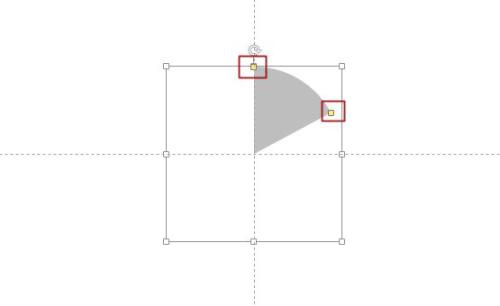
두 번째 단계는 방금 만든 부채꼴 모양을 복사한 다음 원의 중심에 맞춰 붙여넣고 이동하는 것입니다. 다음으로 [Ctrl+Shift] 키 조합을 누른 채 부채꼴 모양의 네 모서리에 있는 제어점을 드래그하여 확대합니다. (키 조합을 누르고 있으면 원의 중심 위치를 그대로 유지하면서 동일한 비율로 더 크게 만들 수 있습니다. ). 그런 다음 부채 모양을 변경하고 적절한 색상을 설정합니다. 아래 그림에서 볼 수 있듯이 두 번째 섹터는 첫 번째 섹터의 일부를 가릴 것이라는 점에 유의해야 합니다.
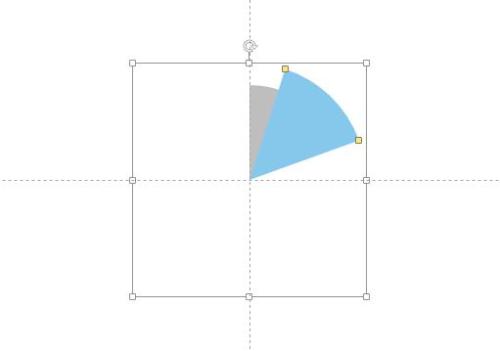
3단계: 위 단계를 반복하여 모든 섹터를 그립니다. 아래 그림과 같이:
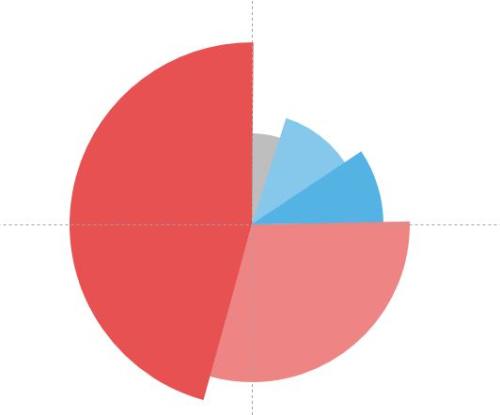
4단계: 안내선을 추가하고 화살표 끝 유형을 원형으로 선택하면 텍스트 추가가 완료됩니다. 렌더링은 다음과 같습니다:
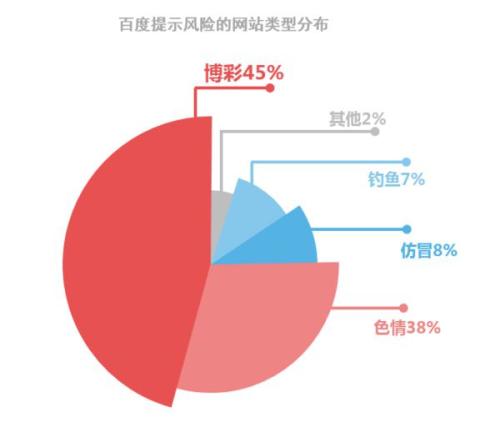
제작 과정에 대해 궁금한 점이 있으시면 메시지를 남겨주세요. 다음은 참고용 차트를 첨부합니다.
WPS 또는 Powerpoint(버전 03, 07 또는 10)를 사용하고 있습니까?
Powerpoint2003을 예로 들어보세요:
1. 일반 보기의 그리기 도구 상자에서 [타원] 도형을 선택하고, 제작 영역에서 똥키를 누른 상태에서 마우스를 누른 상태에서 적당한 크기의 원을 드래그합니다.
2. 원을 마우스 오른쪽 버튼으로 클릭하고 팝업 대화 상자에서 [채우기] 항목의 [색상] 열을 [채우기 색상 없음]으로 설정합니다. [선] 항목에서 원 외곽선의 색상과 굵기를 설정합니다. 최종 확인.
3. 원을 마우스 오른쪽 버튼으로 클릭한 후 오른쪽 클릭 바로가기 메뉴에서 [사용자 정의 애니메이션]을 선택하면 뷰 오른쪽에 있는 사용자 정의 애니메이션 창을 활성화할 수 있습니다. 창에서 [효과 추가]-[Enter]-[기타 효과]-[휠]을 클릭한 후 확인합니다.
4. 사용자 정의 애니메이션 창에서 [방사형] 열의 값을 [1-스포크 패턴]으로 설정한 다음 [시작] 모드와 [속도] 속도를 설정합니다.
자, 역동적인 원 그리기 효과가 완성되었습니다.
※엉덩이킥팀이 성심성의껏 답변해드리겠습니다※. 질문자는 두 가지 사항에 주의하는 것이 좋습니다. 첫째, 질문을 명확하고 완전하게 기술하고, 둘째, 사용하는 소프트웨어의 이름과 버전을 명시하여 문제를 정확하고 목표한 방식으로 해결하십시오.
위 내용은 공통 중심이 있지만 반경이 다르고 조정 가능한 섹터를 PPT에 삽입합니다.의 상세 내용입니다. 자세한 내용은 PHP 중국어 웹사이트의 기타 관련 기사를 참조하세요!